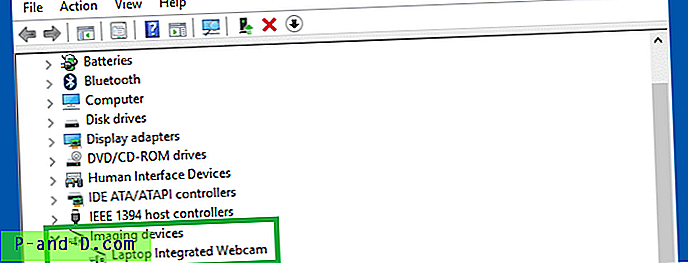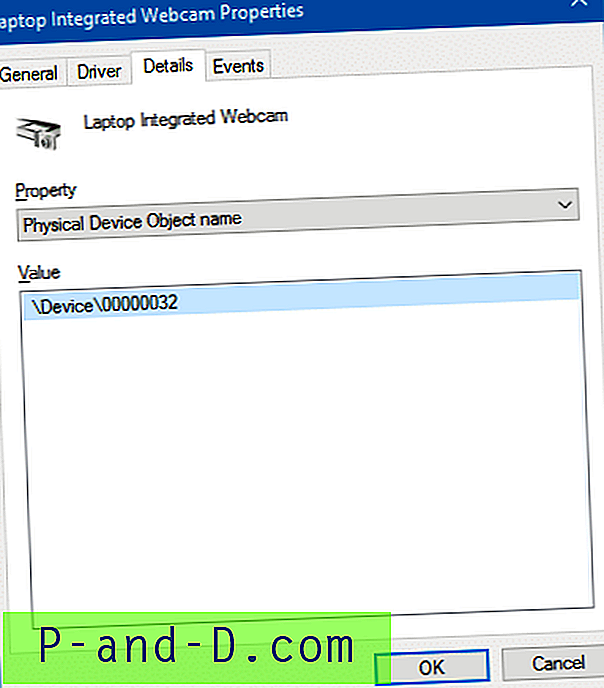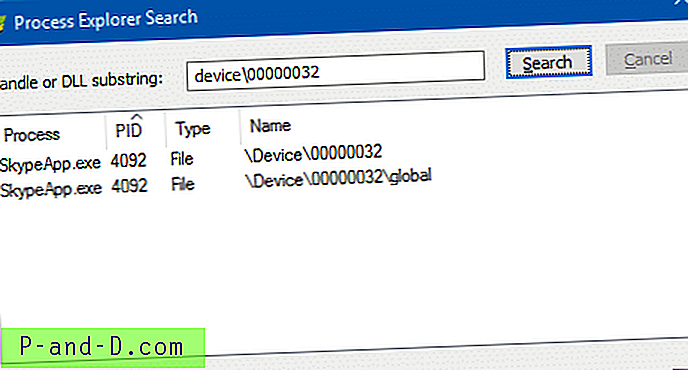Kas teie veebikaamera märgutuli lülitub automaatselt sisse ilma, et te midagi teeksite? Kas olete mures, kui teid jäljendab mõni pahavara? Või kas näete Skype'i või muu sõnumsiderakenduse kasutamisel tõrget “ Teie veebikaamerat kasutab praegu teine rakendus ”?
Sisseehitatud kaamerarakendus võib visata vea 0xa00f4243 öeldes
Sulgege muud rakendused
Paistab, et teine rakendus juba kasutab kaamerat.
Kui vajate, siis siin on veakood:
0xA00F4243 (0xC00D3704)
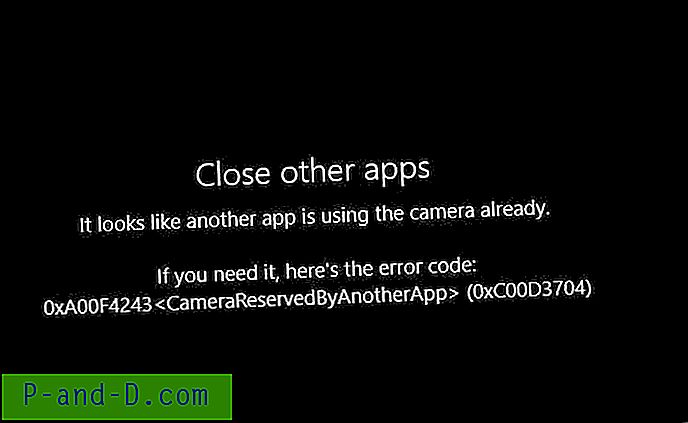
Siin on hea viis leida, milline programm teie veebikaamerat või mikrofoni kasutab.
SEOTUD: Mis on seadme loendus ja miks see kasutab minu veebikaamerat?
Otsige, milline programm teie veebikaamerat praegu kasutab
Mõnel viirusetõrjeprogrammil (nt Avast Premium) on funktsioon, mis blokeerib veebikaamera juurdepääsu. Avast's Webcam Shield takistab rakenduste ja pahavara juurdepääsu teie arvuti veebikaamerale ilma teie nõusolekuta. Kui veebikaamera kilp on lubatud, ei saa ebausaldusväärsed rakendused pilte ega videoid jäädvustada ega sisu saata väljapoole teie arvutit, et teie privaatsust kahjustada.
Kui veebikaamera kaitse keelamine teie viirusetõrjetarkvaras ei vabasta kaamerat, proovige järgmist:
- Laadige Microsoftilt alla brauser Process Explorer ja käivitage tõstetud programm (Run as Administrator).
- Seadmehalduri abil saate leida oma veebikaamera ja mikrofoni NT seadme nime. Atribuutide avamiseks käivitage seadmehaldur (devmgmt.msc), laiendage jaotist „Imaging devices” ja topeltklõpsake veebikaamera nime.
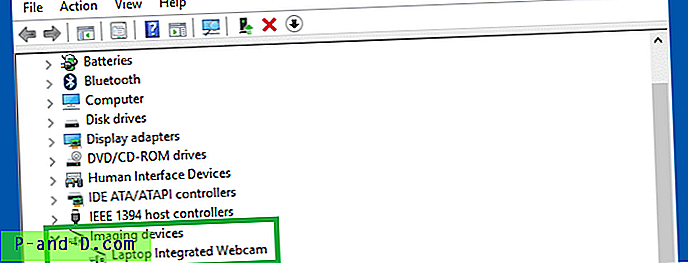
- Seadme atribuutide lehel valige vahekaart Üksikasjad ja valige ripploendikastist „Füüsilise seadme objekti nimi”.
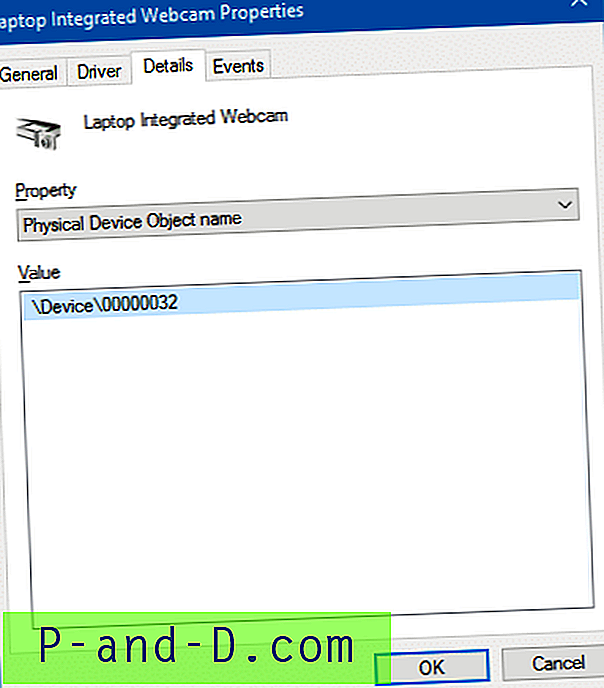
- Seadme nimi näeb välja nagu
\Device\00000032või sisaldab tähestikku pärast\Deviceprefiksit. Paremklõpsake väärtust ja klõpsake nuppu Kopeeri. - Lülituge aknale Process Explorer ja vajutage dialoogi Leidmine avamiseks Ctrl + F. Tippige või kleepige lõikelauale kopeeritud seadme objekti nimi.
- Vajutage ENTER. See näitab teie veebikaamerat kasutavaid rakendusi.
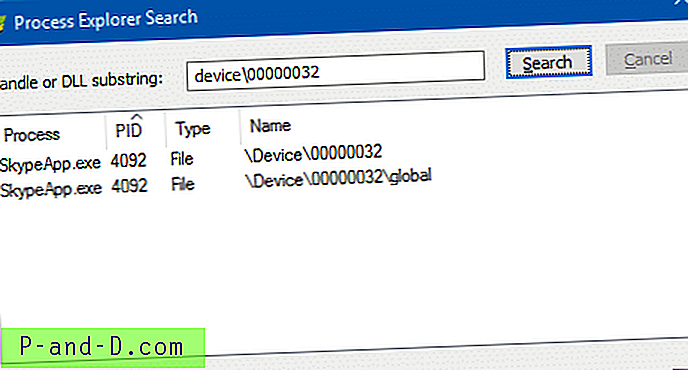
Skype'i rakendus (legit) kasutab veebikaamerat Kui see näitab rakendust, mida te ei tunne, või see kõlab nagu pahavara, siis tapke see protsess ja katkestage Interneti-ühendus. Tehke põhjalik kontroll spetsiaalse pahavara- ja viirusetõrjetarkvara abil.
Märkus. Windows 10 aastapäeva värskenduses tehtud muudatuste tõttu võib veebikaamera seadme käepidet otsides kuvada seda seadet kasutava protsessina Svchost.exe.
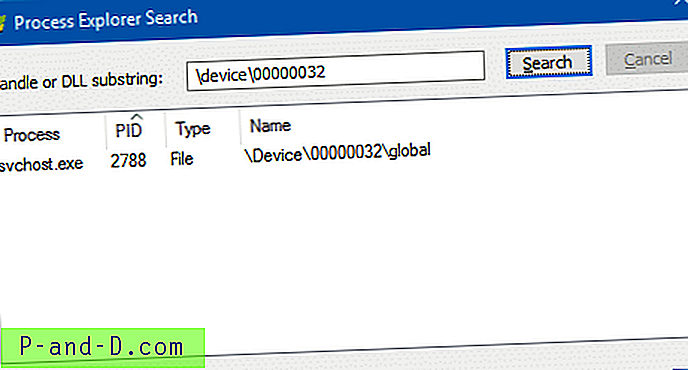
See töötab jaotises “Windows Camera Frame Server”, mis on uus versioon, mis on sisse viidud Windows 10 Anniversary Update'i versioonis ja mis võimaldab mitmetel klientidel pääseda kaameraseadmetest juurde videoraamidele.
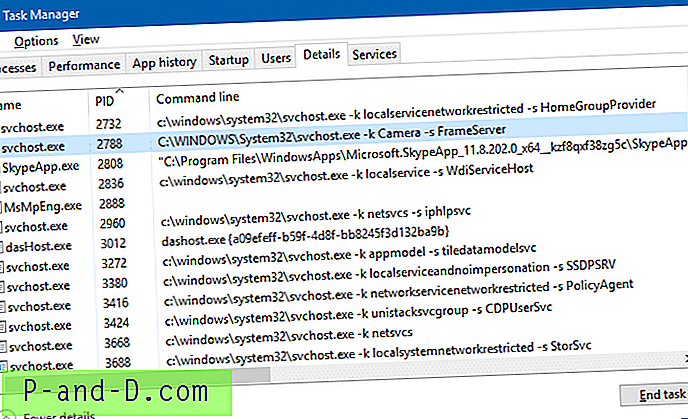
EnableFrameServeri registriväärtuse loomine ja selle väärtuseks 0 seadmine (ja arvuti taaskäivitamine) põhjustaks seadme käepidemete leidmisel täpse programmi nime. Kuid registriväärtust ei pea püsivalt määrama, välja arvatud juhul, kui vanade veebikaamerate kasutamisel opsüsteemis Windows 10 v1607 või uuemates versioonides ilmnevad külmutamisprobleemid.
Samamoodi saate leida mikrofoni Seadme nimi ja kasutada suvandit Otsikäepidemed (Ctrl + F) rakenduses Process Explorer, et teada saada, kas sisemist ründevara või veebisaiti kasutab mikrofoni salaja.
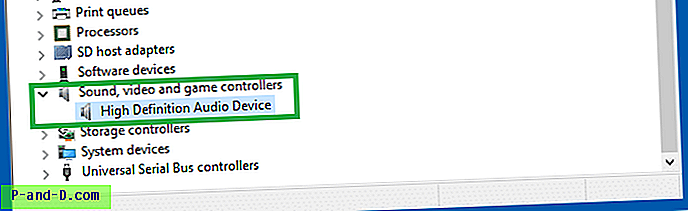
Muidugi, et mitte spioonida, võite kleepida lindi üle oma veebikaamera ja mikrofoni pesa.
kaudu